判断图片文件结尾,补全.jpg, .jpeg, .png or .gif,该如何处理
判断图片文件结尾,补全.jpg, .jpeg, .png or .gif
我尝试从网络保存图片到本地,文件名保留原图片的结尾部分。
如:image.jpg, logo.png
但是有些图片文件结尾不是.jpg, .jpeg, .png or .gif的,需要补全.jpg, .jpeg, .png or .gif。
我用了stripos,但是遇到一些问题,比如像这样一个地址:
http://pcdn.500px.net/5953805/d0dd841969187f47e8ad9157713949b4b95b3bda/4.jpg?1333782904356
它原来的文件名结尾部分含有 .jpg,我想保存到本地,文件名为 4.jpg?1333782904356.jpg,如何正确判断?
- PHP code
<!--
Code highlighting produced by Actipro CodeHighlighter (freeware)
http://www.CodeHighlighter.com/
-->$webimage = 'http://pcdn.500px.net/5953805/d0dd841969187f47e8ad9157713949b4b95b3bda/4.jpg?1333782904356';
$pieces = explode("/", $webimage);
$pathend = end($pieces);
$imageinfo = @getimagesize($webimage);
$imagetype= $imageinfo['mime'];
if($imagetype=='image/jpeg'){
if(stripos($pathend,'.jpg')==false){
$newpathend = $pathend.'.jpg'; // if image end is't '.jpg', add '.jpg'
}else if(stripos($pathend,'.jpeg')==0){
$newpathend = $pathend.'.jpeg'; // if image end is't '.jpg', add '.jpeg'
}else{
$newpathend = $pathend;// if image end is '.jpg' or '.jpeg', do not change
}
}
if($imagetype=='image/png'){
if(stripos($pathend,'.png')==false){
$newpathend = $pathend.'.png'; // if image end is't '.png', add '.png'
}else{
$newpathend = $pathend;// if image end is '.png', do not change
}
}
if($imagetype=='image/gif'){
if(stripos($pathend,'.gif')==false){
$newpathend = $pathend.'.gif'; // if image end is't '.gif', add '.gif'
}else{
$newpathend = $pathend;// if image end is '.gif', do not change
}
}
------解决方案--------------------
- PHP code
$url = "http://pcdn.500px.net/5953805/d0dd841969187f47e8ad9157713949b4b95b3bda/4.jpg?1333782904356"; $url_arr = parse_url($url); echo basename($url_arr['path']); <br><font color="#e78608">------解决方案--------------------</font><br>
- PHP code
$webimage = 'http://pcdn.500px.net/5953805/d0dd841969187f47e8ad9157713949b4b95b3bda/4.jpg?1333782904356';
$pieces = explode("/", $webimage);
$fileName = end($pieces);
$ar = explode('.', $fileName);
preg_match('/^(jpg|jpeg|png|gif){1}\.*/i', $ar[1], $match);
$newFileName = $ar[0].'.'.$match[1];
echo $newFileName; <div class="clear">
</div>
핫 AI 도구

Undresser.AI Undress
사실적인 누드 사진을 만들기 위한 AI 기반 앱

AI Clothes Remover
사진에서 옷을 제거하는 온라인 AI 도구입니다.

Undress AI Tool
무료로 이미지를 벗다

Clothoff.io
AI 옷 제거제

Video Face Swap
완전히 무료인 AI 얼굴 교환 도구를 사용하여 모든 비디오의 얼굴을 쉽게 바꾸세요!

인기 기사

뜨거운 도구

메모장++7.3.1
사용하기 쉬운 무료 코드 편집기

SublimeText3 중국어 버전
중국어 버전, 사용하기 매우 쉽습니다.

스튜디오 13.0.1 보내기
강력한 PHP 통합 개발 환경

드림위버 CS6
시각적 웹 개발 도구

SublimeText3 Mac 버전
신 수준의 코드 편집 소프트웨어(SublimeText3)
 Windows 11에서 PNG를 JPG로 변환하는 방법
May 12, 2023 pm 03:55 PM
Windows 11에서 PNG를 JPG로 변환하는 방법
May 12, 2023 pm 03:55 PM
Windows 11에서 PNG를 JPG로 변환하는 방법 Windows 10 및 11에서는 Microsoft의 내장 그림판 앱을 사용하여 이미지 파일을 빠르게 변환할 수 있습니다. Windows 11에서 PNG 이미지를 JPG로 변환하려면 다음 단계를 따르십시오. 파일 탐색기를 열고 변환하려는 PNG 이미지로 이동합니다. 이미지를 마우스 오른쪽 버튼으로 클릭하고 메뉴에서 연결 프로그램 > 그리기를 선택합니다. 사진이나 이미지가 그림판 앱에서 열립니다. 화면 하단의 파일 크기를 확인하세요. 파일을 PNG에서 JPG로 변환하려면 파일을 클릭하고 메뉴에서 다른 이름으로 저장 > JPEG 이미지를 선택합니다. 파일 리소스가
 수정: Windows 11에서 JPG 파일을 열 수 없습니다.
Apr 17, 2023 pm 12:37 PM
수정: Windows 11에서 JPG 파일을 열 수 없습니다.
Apr 17, 2023 pm 12:37 PM
JPG는 PNG와 함께 가장 많이 사용되는 이미지 파일 형식 중 하나입니다. 이는 웹사이트에 이상적인 손실 압축 이미지 형식입니다. 따라서 많은 사용자가 이미지를 JPG 형식으로 저장하거나 변환합니다. 그러나 일부 사용자는 플랫폼의 기본 사진 앱을 사용하여 Windows 11에서 JPG 파일을 여는 데 문제가 있다고 밝혔습니다. 따라서 이러한 사용자는 Windows 11에서 JPG 형식 이미지를 열고 보고 편집할 수 없습니다. 한 사용자는 Microsoft 포럼 게시물에서 다음과 같이 말했습니다. JPG 파일을 두 번 클릭하여 Microsoft Photo에서 열면 지정된 프로그램을 찾을 수 없습니다.라는 오류가 발생합니다. 한달쯤전에 새로 구입한 제품입니다
 PHP를 사용하여 WebP를 JPG로 쉽게 변환하는 방법에 대해 이야기해 보겠습니다.
Mar 24, 2023 pm 02:57 PM
PHP를 사용하여 WebP를 JPG로 쉽게 변환하는 방법에 대해 이야기해 보겠습니다.
Mar 24, 2023 pm 02:57 PM
최근 몇 년간 웹 기술의 지속적인 발전과 함께 새로운 이미지 형식인 WebP가 점차 프로그래머와 웹 개발자의 비전 분야로 들어왔습니다. 작은 파일 크기, 고품질, 높은 브라우저 지원 등 WebP의 장점은 무시할 수 없습니다. 그러나 어떤 경우에는 WebP 이미지를 JPG와 같은 다른 형식으로 변환해야 할 수도 있습니다. 그렇다면 PHP를 사용하여 WebP를 JPG로 변환하는 방법은 무엇입니까?
 jpg는 어떤 형식인가요?
Jun 21, 2023 am 11:36 AM
jpg는 어떤 형식인가요?
Jun 21, 2023 am 11:36 AM
JPG는 JPEG 형식 파일로, 접미사 ".jpg" 또는 ".jpeg"가 붙는 가장 일반적으로 사용되는 이미지 파일 형식입니다. JPG 형식 표준은 JPEG, 프로그레시브 JPEG, JPEG2000의 세 가지 유형으로 구분됩니다. 연속 톤 정적 이미지 압축에 일반적으로 사용되는 표준입니다. 손실 압축은 작은 저장 공간에 데이터 이미지를 압축하면서 이미지 손실을 유발합니다. 데이터 손상, 사용자가 이미지 품질에 대한 요구 사항이 더 높은 경우 특히 일부 고화질 사진의 경우 이 이미지 파일 형식을 포기하는 것이 좋습니다.
 jpg은 무슨 뜻인가요?
Nov 28, 2022 am 09:46 AM
jpg은 무슨 뜻인가요?
Nov 28, 2022 am 09:46 AM
JPG는 일반적으로 손실 압축 방법을 사용하여 저장한 이미지 형식인 JPEG 형식을 의미합니다. 연속 톤 정적 이미지 압축의 표준으로 파일 접미사는 ".jpg" 또는 ".jpeg"입니다. JPG 파일은 주로 DPCM(예측 코딩), DCT(이산 코사인 변환) 및 엔트로피 코딩의 결합 코딩 방법을 사용하여 중복된 이미지와 색상 데이터를 제거합니다. 작은 저장 공간에 이미지를 압축할 수 있지만 어느 정도 손상이 발생합니다. 이미지 데이터에
 svg를 jpg 형식으로 변환하는 방법
Nov 24, 2023 am 09:50 AM
svg를 jpg 형식으로 변환하는 방법
Nov 24, 2023 am 09:50 AM
svg는 이미지 처리 소프트웨어, 온라인 변환 도구, Python 이미지 처리 라이브러리를 사용하여 jpg 형식으로 변환할 수 있습니다. 자세한 소개: 1. 이미지 처리 소프트웨어에는 Adobe Illustrator, Inkscape 및 GIMP가 포함됩니다. 2. 온라인 변환 도구에는 CloudConvert, Zamzar, Online Convert 등이 포함됩니다. 3. Python 이미지 처리 라이브러리 등
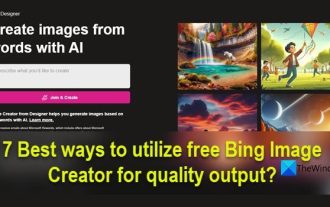 Bing Image Creator를 무료로 사용하는 방법
Feb 27, 2024 am 11:04 AM
Bing Image Creator를 무료로 사용하는 방법
Feb 27, 2024 am 11:04 AM
이 기사에서는 무료 BingImageCreator를 사용하여 고품질 출력을 얻는 7가지 방법을 소개합니다. BingImageCreator(현재 Microsoft Designer용 ImageCreator로 알려짐)는 훌륭한 온라인 인공 지능 아트 생성기 중 하나입니다. 사용자 프롬프트를 기반으로 매우 사실적인 시각 효과를 생성합니다. 프롬프트가 더 구체적이고 명확하며 창의적일수록 결과는 더 좋아질 것입니다. BingImageCreator는 고품질 이미지 생성에 있어 상당한 진전을 이루었습니다. 이제 Dall-E3 트레이닝 모드를 사용하여 더 높은 수준의 디테일과 현실감을 보여줍니다. 그러나 일관되게 HD 결과를 생성하는 능력은 빠른 속도를 포함한 여러 요인에 따라 달라집니다.
 png와 jpg의 차이점은 무엇입니까
Feb 23, 2024 pm 04:21 PM
png와 jpg의 차이점은 무엇입니까
Feb 23, 2024 pm 04:21 PM
png와 jpg는 두 가지 일반적인 이미지 파일 형식으로, 이미지의 압축, 품질, 투명도가 다릅니다. 먼저, 압축 방법을 살펴보겠습니다. JPG(JPEG라고도 함)는 손실 압축 알고리즘을 사용하여 이미지의 세부 묘사와 색상 정보를 줄여 파일 크기를 줄입니다. 이 압축 방법은 파일 크기를 크게 줄일 수 있지만 특히 압축률이 높은 경우 일부 세부 정보가 손실됩니다. PNG(이동식 네트워크 그래픽이라고도 함)는 이미지 세부 정보를 잃지 않고 더 높은 품질을 제공하는 무손실 압축 알고리즘을 사용합니다.






